win11桌面黑屏只有鼠标 Windows11黑屏只有鼠标如何解决
更新时间:2024-09-11 11:47:35作者:xiaoliu
不少Windows11用户反映在使用电脑时遇到了桌面黑屏,只能看到鼠标指针的情况,这种问题给用户带来了困扰,不仅影响了工作效率,也让用户感到十分困惑。针对这一问题,我们需要寻找解决方法,帮助用户尽快恢复正常使用电脑的功能。接下来我们将探讨Windows11黑屏只有鼠标的原因和解决方法,希望可以帮助到遇到类似问题的用户。
1、在键盘上同时按住【Ctrl+Alt+Del】三键打开菜单;
2、选择【任务管理器】;
3、点击任务管理器左上角的【文件】-【运行新任务】;
4、输入【Control】命令打开控制面板;
5、在控制面板中找到【卸载程序】功能,点击【查看已安装的更新】;
6、最后在列表中找到【Servicing Stack】的更新,重启系统即可。
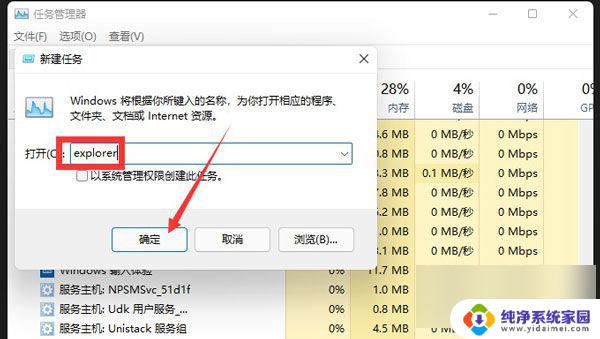
1、如果无法打开任务管理器,将你的电脑注销后重新启动打开;
2、如果在注销之后仍然无法解决黑屏问题,只能重新安装Windows 11系统。
以上就是win11桌面黑屏只有鼠标的全部内容,如果您遇到这种情况,可以按照以上方法进行解决,希望这些方法对大家有所帮助。
win11桌面黑屏只有鼠标 Windows11黑屏只有鼠标如何解决相关教程
- win11黑屏只有鼠标怎么办 win11黑屏只有鼠标闪烁解决方法
- win11进入桌面白屏只有鼠标 win11白屏只有鼠标解决方法
- win11开机黑屏无鼠标 win11开机黑屏只有鼠标怎么解决
- 电脑win11黑屏只有鼠标箭头怎么修复 Win11电脑开机出现黑屏只有鼠标箭头解决方法
- win11输入密码后黑屏只有鼠标 win11开机输入密码后黑屏只有鼠标无法进入系统怎么办
- win11登录后黑屏只能看见鼠标 电脑登录后屏幕黑屏只有鼠标可见怎么办
- win11黑屏只有鼠标,打不开任务管理器 Win11任务管理器无法打开怎么办
- win11启动桌面黑屏 win11开机黑屏解决方法
- win11开机黑屏很久桌面才出来 win11开机黑屏解决方法
- win11玩红警鼠标漂移 Windows11鼠标漂移怎么解决
- win11如何关闭协议版本6 ( tcp/ipv6 ) IPv6如何关闭
- win11实时防护自动开启 Win11实时保护老是自动开启的处理方式
- win11如何设置网页为默认主页 电脑浏览器主页设置教程
- win11一个屏幕分四个屏幕怎么办 笔记本如何分屏设置
- win11删除本地账户登录密码 Windows11删除账户密码步骤
- win11任务栏上图标大小 win11任务栏图标大小调整方法